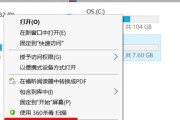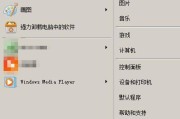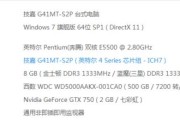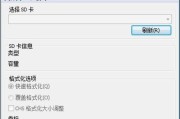重装操作系统是解决电脑出现问题的常见方法之一,而使用光盘重装系统是较为传统且稳定的方式之一。本文将详细介绍如何通过光盘重新安装Windows7系统,以帮助读者解决系统故障或提升电脑性能。
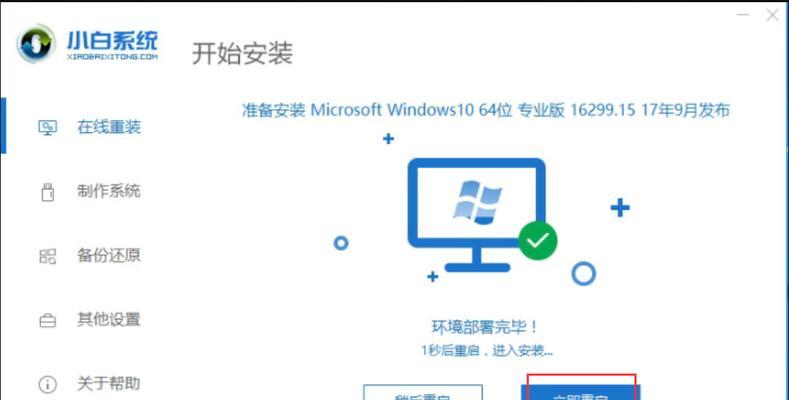
一、准备所需材料与工具
在开始光盘重装系统之前,您需要准备好以下物品:Windows7安装光盘、电脑设备、外部存储设备(用于备份重要文件)、驱动程序光盘或USB、网络连接等。
二、备份重要文件与数据
在进行系统重装前,务必备份好重要文件与数据,避免数据丢失。将这些文件复制到外部存储设备或云存储空间中,以便在系统重装后还原。
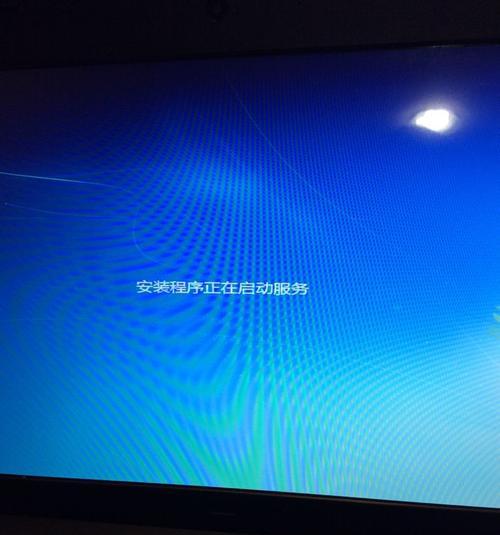
三、创建安装盘或准备安装镜像文件
若您没有Windows7安装光盘,可以选择创建一个启动盘,或者下载官方的Windows7镜像文件,并将其写入U盘或其他可启动设备。
四、设置BIOS引导顺序
在开始光盘重装系统之前,需要进入BIOS设置,将启动设备顺序设置为光盘驱动器或USB设备,以确保计算机能从安装介质启动。
五、启动计算机并进入安装界面
将光盘或U盘插入电脑,重启计算机,根据系统提示按任意键进入启动界面,选择从光盘或U盘启动。
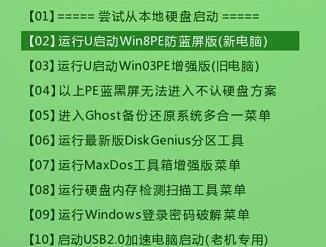
六、选择安装语言和区域设置
在进入安装界面后,您需要选择合适的语言和区域设置,确保系统能在正确的语言环境下安装和运行。
七、点击“安装”并同意许可协议
点击安装按钮后,您需要阅读并同意Windows7的许可协议。仔细阅读协议内容后,勾选同意,并点击继续进行下一步安装。
八、选择进行自定义安装
在安装类型界面中,选择自定义(高级)选项,以便进行全新的系统安装。这样可以清除原有系统和文件,并进行干净的安装。
九、选择安装位置与分区
在磁盘和分区界面中,选择要安装Windows7的磁盘和分区。注意,该操作将会清除所选磁盘上的所有数据,请提前备份重要文件。
十、等待系统安装过程完成
安装过程中,系统将进行一系列文件复制、设置和配置工作。此时需要耐心等待,直到系统自动重启进入Windows7的设置界面。
十一、进行初始设置与账户创建
在初始设置界面中,您需要选择一些基本设置,如时区、语言和键盘布局等。同时,也可以创建您的Windows账户并设置密码。
十二、安装驱动程序和更新
安装完系统后,将插入驱动程序光盘或USB设备,安装电脑硬件所需的驱动程序,并及时更新系统以获取最新的功能和补丁。
十三、还原备份的文件与数据
将之前备份的重要文件和数据还原至计算机中,确保所有个人资料和文件都能恢复到新系统中。
十四、安装常用软件和工具
重新安装系统后,还需要安装一些常用软件和工具,如浏览器、办公软件、杀毒软件等,以便日常使用和保护计算机安全。
十五、
通过以上步骤,您已成功使用光盘重新安装了Windows7系统。请确保在重装前备份重要数据,并按照操作提示进行相应设置,以确保系统能正常运行。祝您使用愉快!
标签: #win7